发布时间:2021-08-13 13: 48: 17
房屋平面图常用于购房时明确房屋的布局、位置、面向等属性,方便在房屋过户时界定房屋的属性。房屋平面图是房屋建筑工程图的一部分,但其结构更为简单,主要用于展示房屋的基本属性。
除了可以使用专业的建筑绘图软件绘制房屋平面图外,也可以使用CorelDRAW这类图形设计软件绘制。接下来,我们就以简单的两房一厅公寓平面图为例,演示一下如何操作吧。
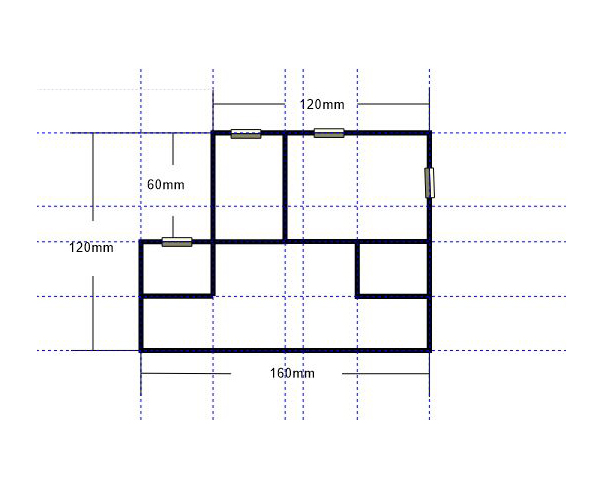
一、绘制辅助线
首先,先确定整个公寓的面积与布局,绘制所需的辅助线,做好cdr文件。
比如,公寓横向最长墙体为40米,按照1:250的比例转换为平面图的160mm;纵向最长墙体为30米,同样按照1:250的比例转换为平面图的120mm,绘制如图2所示的辅助线。
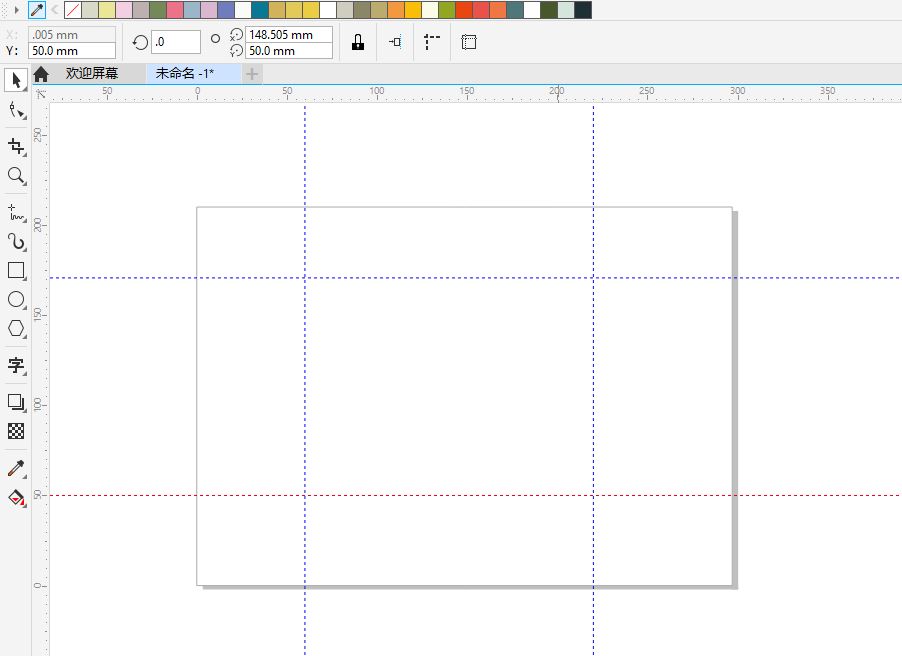
接着,再按照房间的布局,绘制如图3所示的辅助线。建议在使用CorelDRAW绘图前,先在纸上绘制草稿,计算好各个房间在平面图上的长宽后,再绘制辅助线。
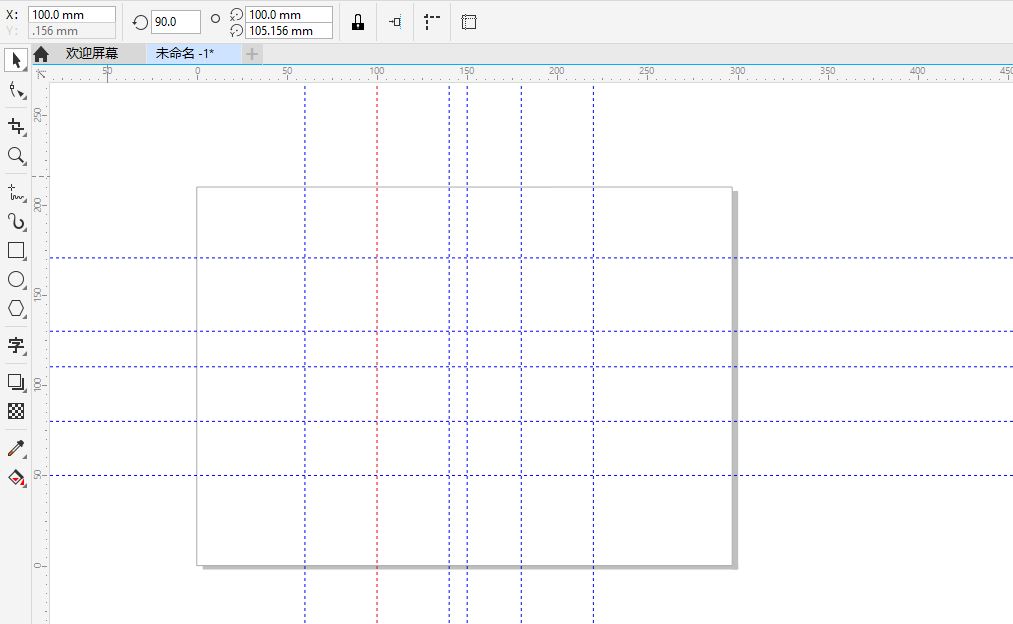
然后,打开CorelDRAW的贴齐选项,勾选贴齐辅助线,让线条自动贴齐辅助线,以更准确地绘制平面图。
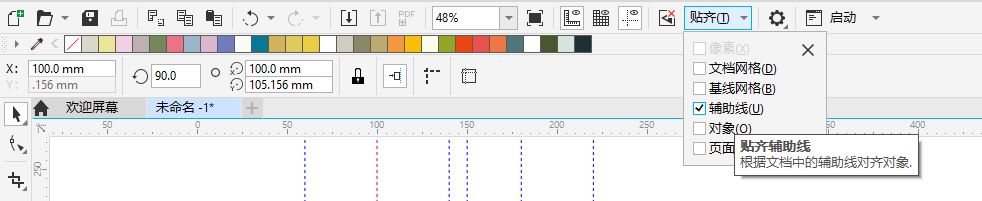
二、绘制总体布局
完成辅助线的绘制后,选择CorelDRAW的2点线工具,进行整体公寓布局的绘制。
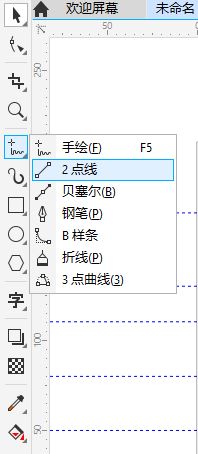
如图6所示,根据公寓的布局,并贴近辅助线,运用2点线工具绘制公寓的总体框架。
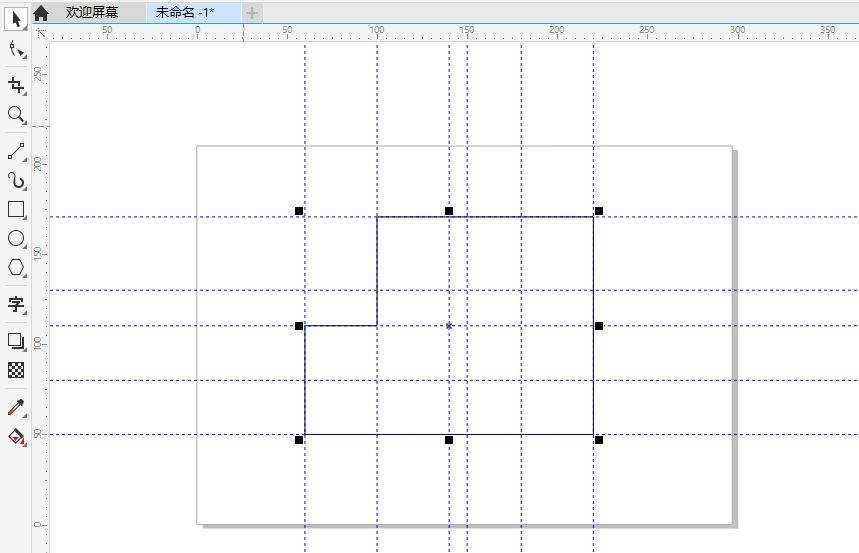
然后,如图7所示,调整2点线工具的笔尖大小至8pt,使其呈现一定的厚度,作为公寓的墙体。
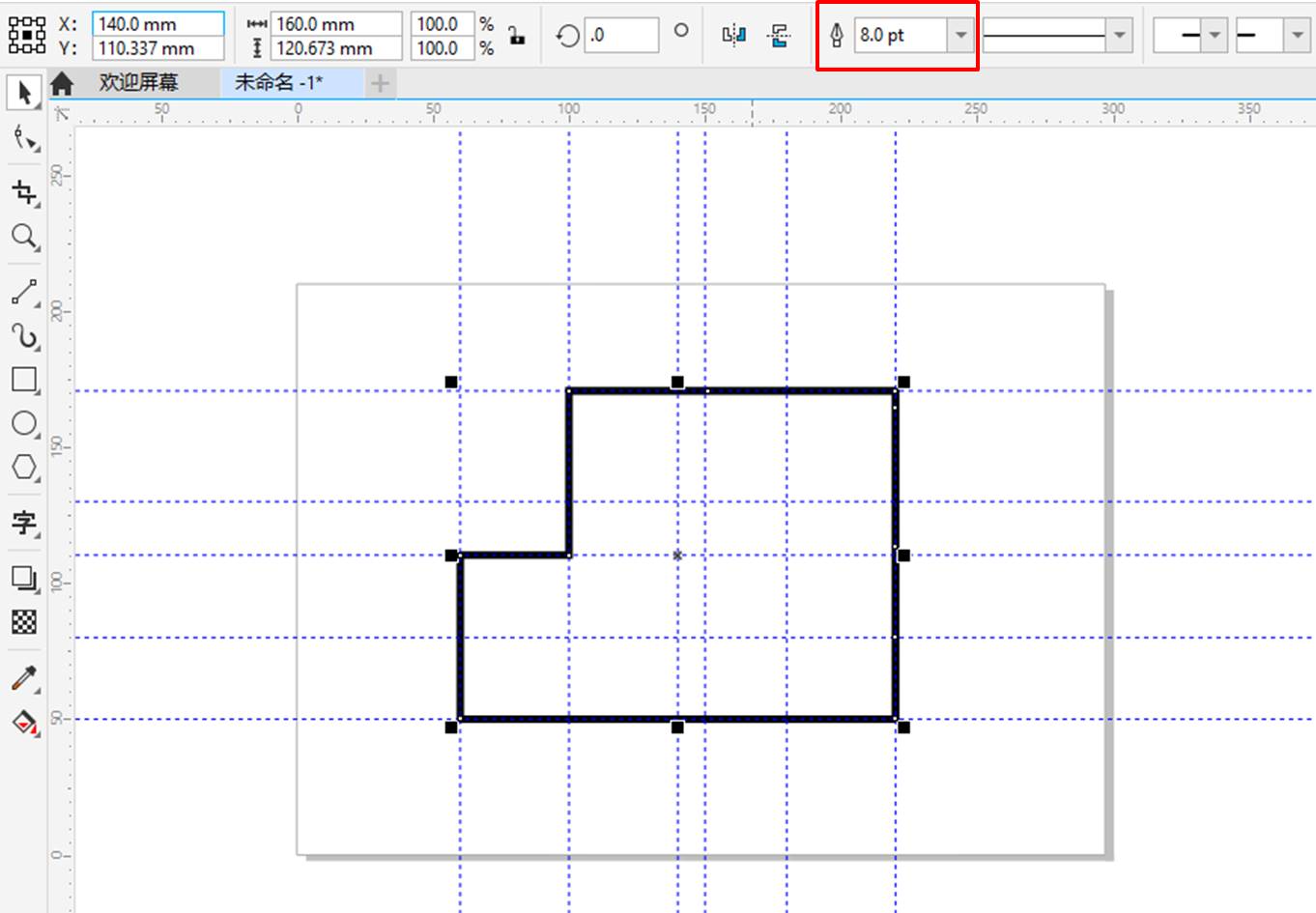
接着,按照公寓的布局,进一步绘制卧室、厨房、卫生间的房间的布局。
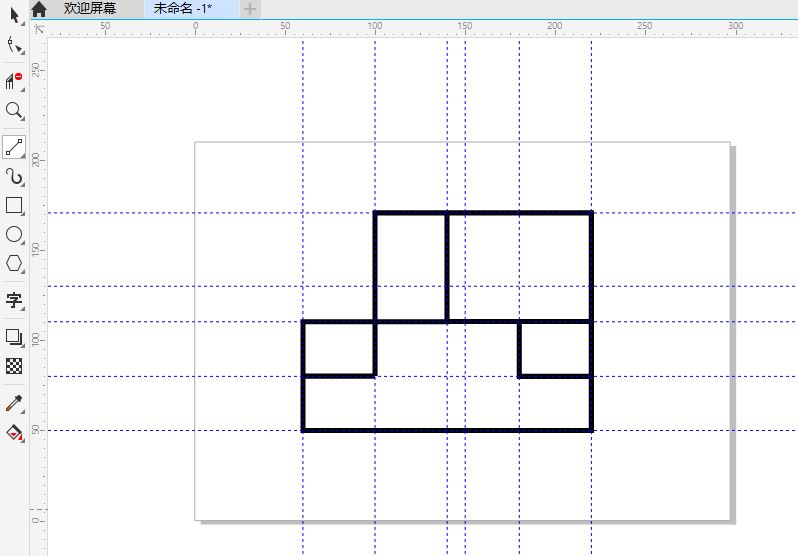
三、添加窗户结构
接下来,我们需要绘制窗户的结构。由于窗户代表了房间通风的风向,因此在绘制平面图时需确保包含窗户信息。
如图9所示,选择CorelDRAW的矩形工具。
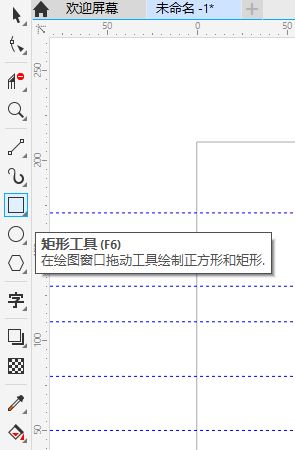
按照如图10所示,绘制两个叠放在一起的矩形,并为下方的矩形填充灰色。
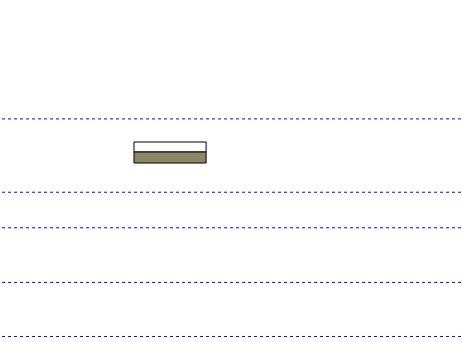
接着,调整以上绘制图形的尺寸,并按照公寓中窗户的布局,将图形放置在准确的窗户位置上。
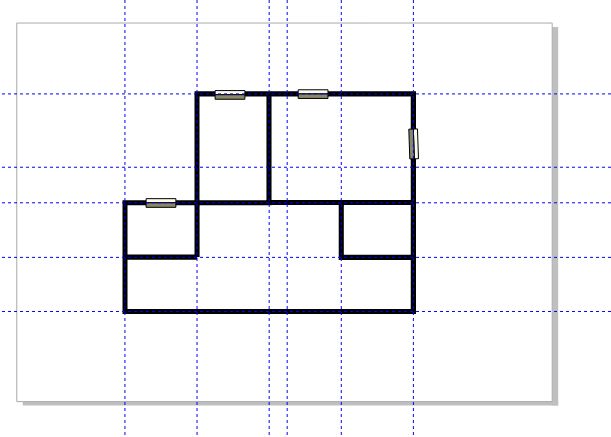
四、添加度量信息
以上,我们完成了整个公寓的框架绘制。
然后,为了让平面图的比例更显而易见,需添加一些度量信息。如图12所示,使用2点线工具。
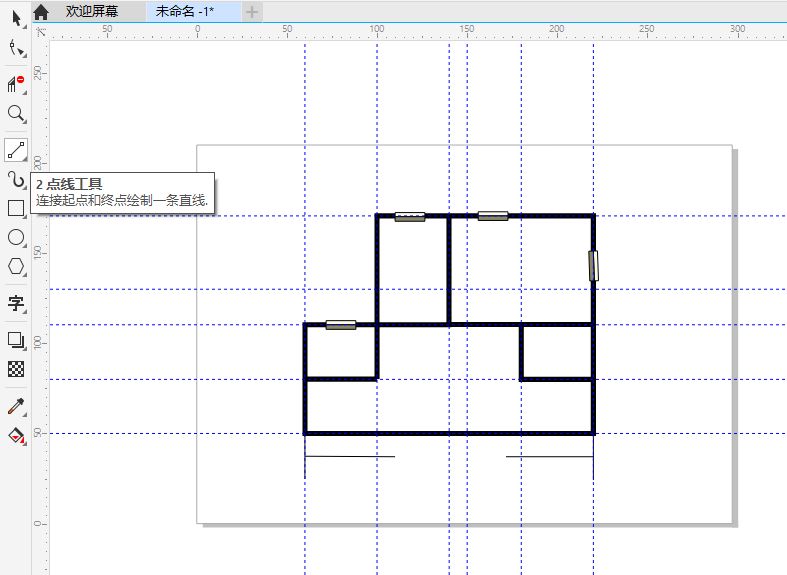
在平面图的墙体下方绘制如图13所示的度量图形。
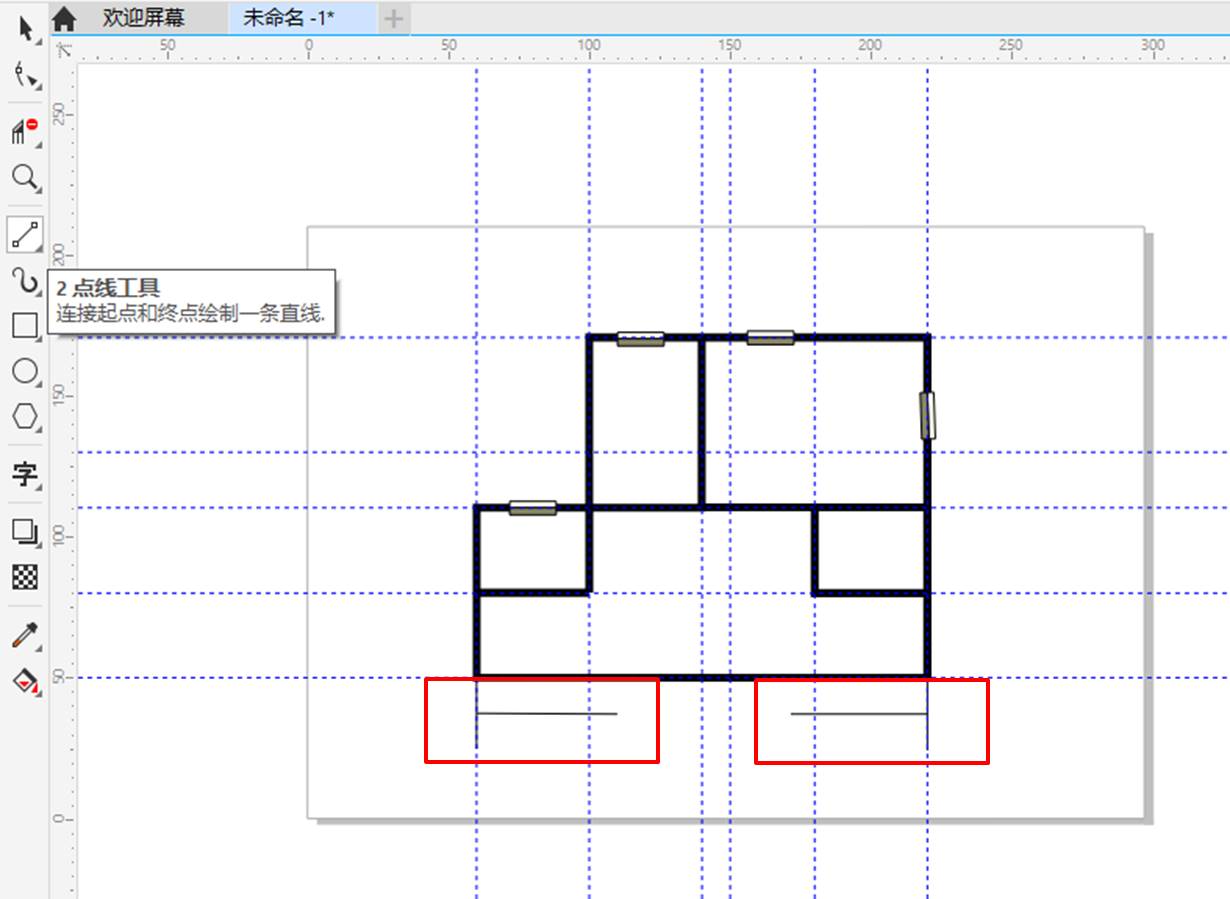
然后,将墙体长度(即在平面图上的长度)标示在标注度量图形的中间空白处。
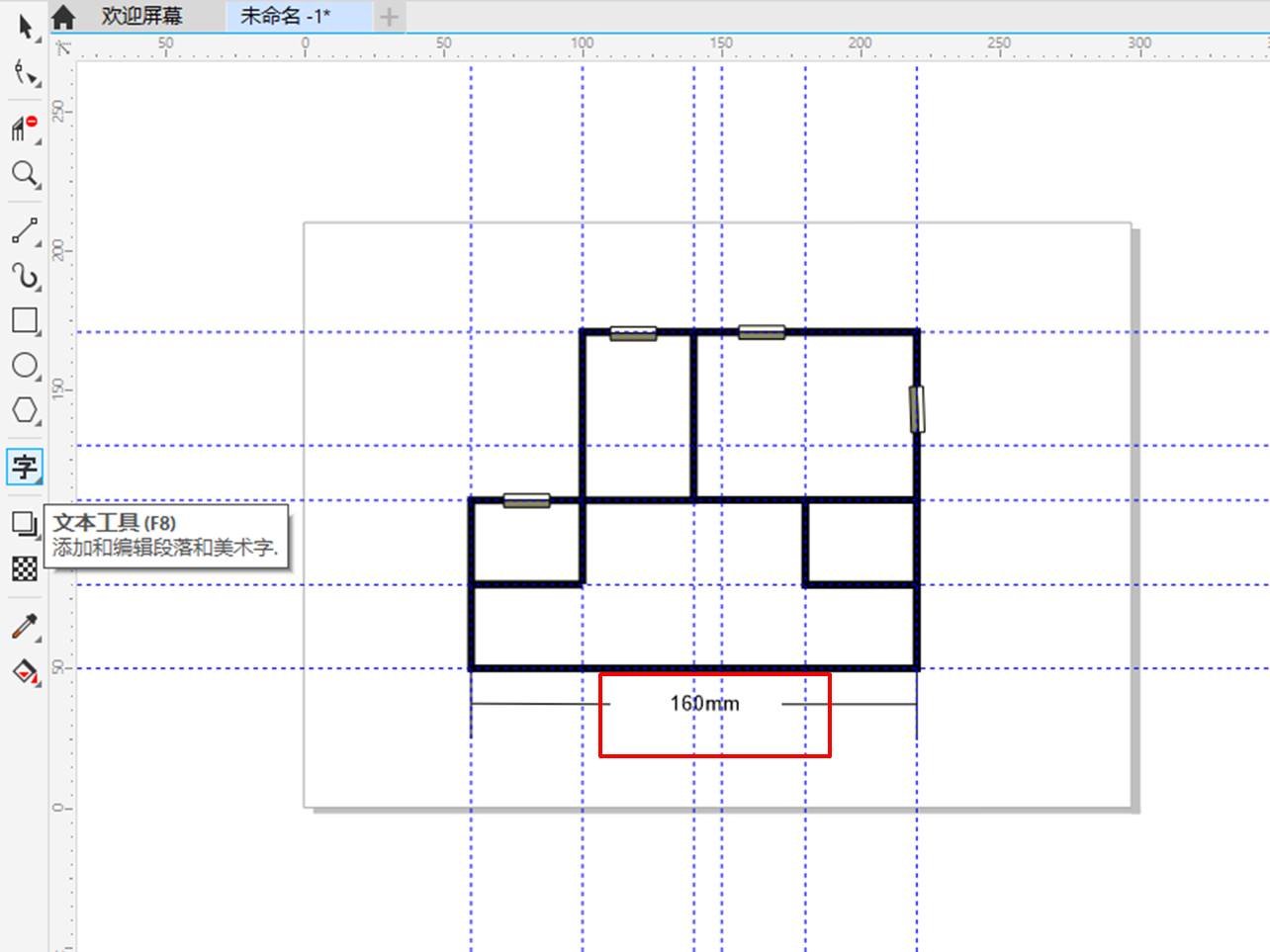
重复以上操作,如图15所示,完成框架主要墙体的度量信息标注,按照1:250的比例计算得知,该公寓的总体面积为105平方米。
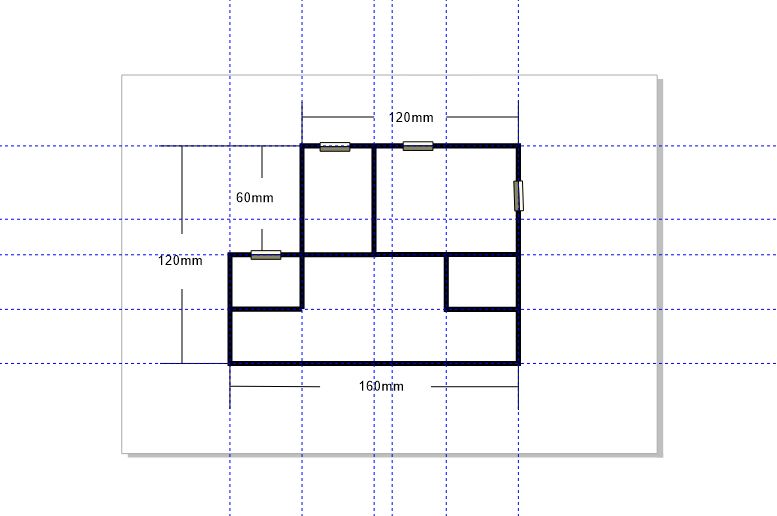
五、小结
以上,通过搭配使用CorelDRAW的辅助线、标尺与2点线工具,我们可以快速地绘制所需的公寓平面图框架。
在下一节《CorelDRAW制作公寓平面图(细节描绘)》中,会进一步演示门、阳台等结构的绘制,如需获取相关信息,可前往CorelDRAW中文网站进行cdr下载。
作者:泽洋
展开阅读全文
︾